Corrija Iniciar a mensagem de erro PXE sobre IPv4 enquanto inicializa no Windows 10/11
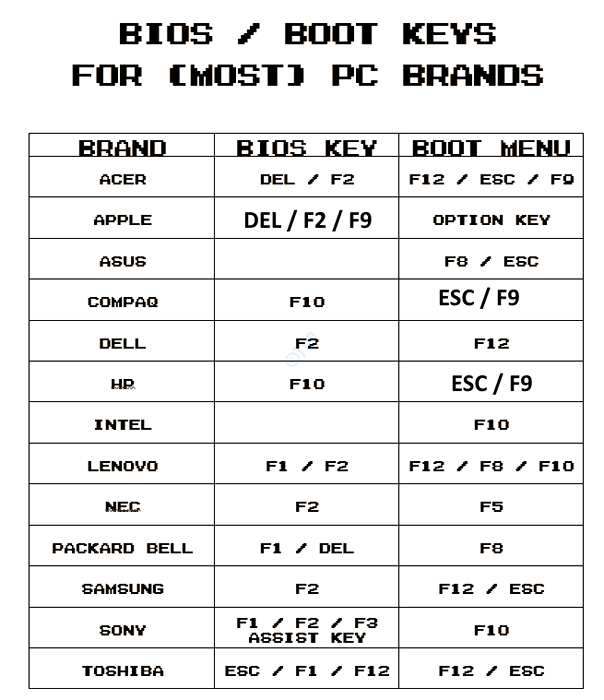
- 2560
- 147
- Spencer Emard
Ao iniciar seu sistema em uma rede, você pode ver esta mensagem de erro “Inicie o PXE sobre IPv4”Apareceu na tela preta, paralisando completamente o processo de inicialização. Este problema é um caso simples de equívoco de inicialização. Você só precisa reconfigurá -lo corretamente e o Windows deve começar a inicializar normalmente. Siga estas instruções fáceis para corrigir o problema.
Índice
- Corrija 1- Desligar a inicialização segura e o suporte herdado no BIOS
- Corrigir 2 - Redefinir a configuração de inicialização
- Corrigir 3 - Desative o IPv6 a bordo
- Fix 3 - Desative o WOL no BIOS
Corrija 1- Desligar a inicialização segura e o suporte herdado no BIOS
Use as etapas a seguir para desativar o suporte herdado e a inicialização segura.
1. Desligue seu PC
2 - Agora, inicie o PC com o botão Iniciar no PC e, assim que o PC começar, comece a atingir a tecla BIOS várias vezes para entrar no BIOS
Abaixo está uma captura de tela mostrando os kets de BIOS de vários fabricantes de laptops.
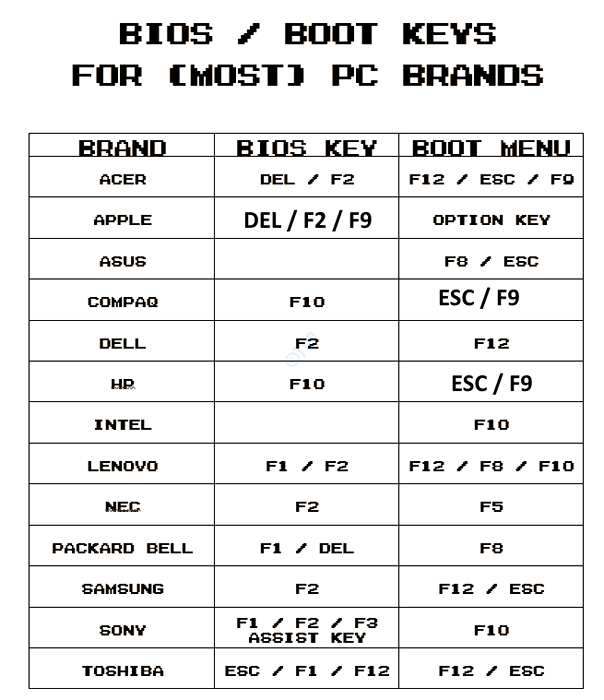
3. Localizar Modo de segurança e Desativar isto.
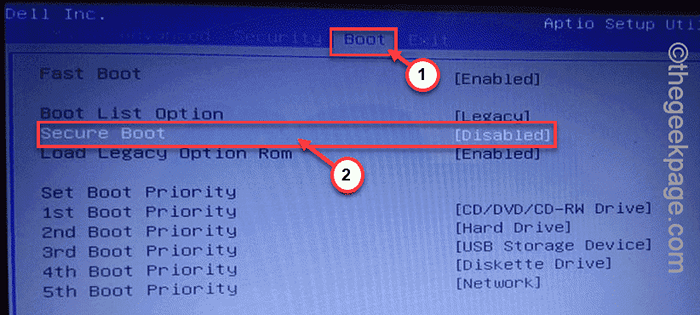
4. Agora localize Suporte legado opção e Desativar isso também.
5. Salvar configurações.
6. Saia do BIOS.
Corrigir 2 - Redefinir a configuração de inicialização
Você pode redefinir a configuração de inicialização manualmente.
1. Deixe seu computador começar.
2. Quando o logotipo do fabricante aparecer, pressione rapidamente e segure o “Excluir““* Chave para abrir a configuração do BIOS no seu computador.
* OBSERVAÇÃO- A chave real para abrir as configurações do BIOS pode diferir de fabricante para fabricante. Estas são a variedade de chaves -
ESC, F1, F2, F10, F11, F12 ou Excluir
Pressionar a tecla alocada exibirá a tela do BIOS no seu computador.

3. No BIOS Janela de configuração, vá para o “BotaTab por tecla de seta.
4. Agora, desça para selecionar “Modo de segurança”E então pressione Digitar.
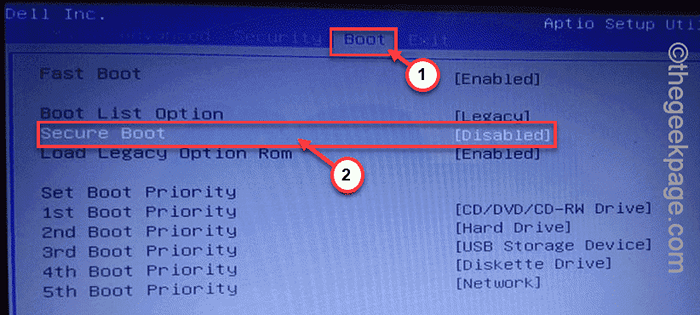
5. Agora, escolha “Desabilitado”Da suspensão e depois bate Digitar desabilitar Uefi Botta segura no seu computador.
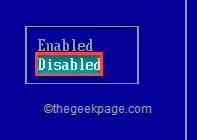
6. Agora, pressione “F10”Do teclado para salvar as configurações no seu computador.

7. Agora, selecione “Sim”Para finalmente salvar e sair das configurações do BIOS em seu computador.
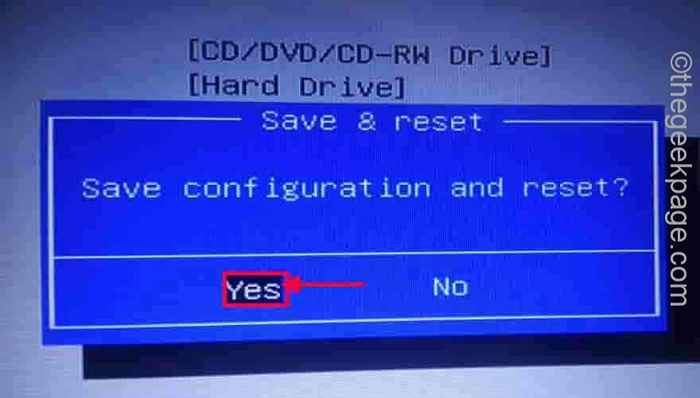
Depois disso, deixe seu computador começar normalmente.
Corrigir 3 - Desative o IPv6 a bordo
Você pode resolvê -lo facilmente se desativar o IPv6 nas configurações de prioridade da inicialização.
1. Abra as configurações do BIOS no seu computador.
2. Depois de estar lá, vá para o “Bota" seção.
Aqui, você verá que as prioridades da opção de inicialização estão listadas completamente.
3. Agora, você notará que a prioridade da inicialização é definida como “A bordo NIC (IPv6)““.
4. Selecione isso com seu mouse e acerte Digitar.

5. Defina as configurações de prioridade da inicialização como “Desabilitado““.
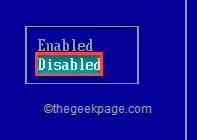
6. Depois de terminar, vá para o “Saída" aba.
7. Aqui, você encontrará o “Salvar as mudanças e sair““.
8. Agora, toque em “Sim”Para confirmar.
Isso o enviará de volta à tela de inicialização. Apenas deixe inicializar normalmente e deve funcionar bem.
Isso deve ajudá -lo a resolver o problema.
Fix 3 - Desative o WOL no BIOS
Se nada estiver funcionando para você, apenas desative as configurações Wake-on-LAN no BIOS.
1. No começo, abra o menu do BIOS após as etapas que discutimos no CIX 1.
2. Então, vá para o “Configurações avançadas“Guia (Em alguns computadores, você pode encontrar o“Poder" aba).
3. Aqui, localize o “Wake-on-lan”Configurações daqui e define como“Desabilitado““.
Agora, para salvar as mudanças, pressione F10 e saída.

Deixe o seu sistema inicializar normalmente. Isso deve ajudá -lo a resolver o problema de uma vez por todas.
- « Como desativar as atualizações automáticas do Windows permanentemente no Windows 11
- Como ativar ou desativar a opção 'Pin / Unpin to Task Bar' no Windows 11 »

